Есть много пользователей, которые предпочитают устанавливать различные устройства вывода звука для разных программ. Например, можно захотеть установить 5.1 настройку объемного звучания для VLC Media Player, чтобы смотреть фильмы, а наушники — в качестве стандартного аудиоустройства для таких приложений, как Groove Music для прослушивания музыки.
До сих пор не было простого способа установить различные устройства вывода звука для разных приложений. Но теперь вы можете устанавливать различные аудиоустройства для разных приложений в Windows 10 без помощи сторонних приложений. Кроме того, вы можете установить различные уровни звука для разных приложений. Возможность установки различных аудиоустройств для разных приложений была внедрена в Windows 10 April (1803).
Установка различных аудиоустройств для разных приложений в Windows 10
1. Перейдите в Параметры > Система > Звук > слева прокрутите вниз и нажмите на Параметры устройств и громкости приложений.
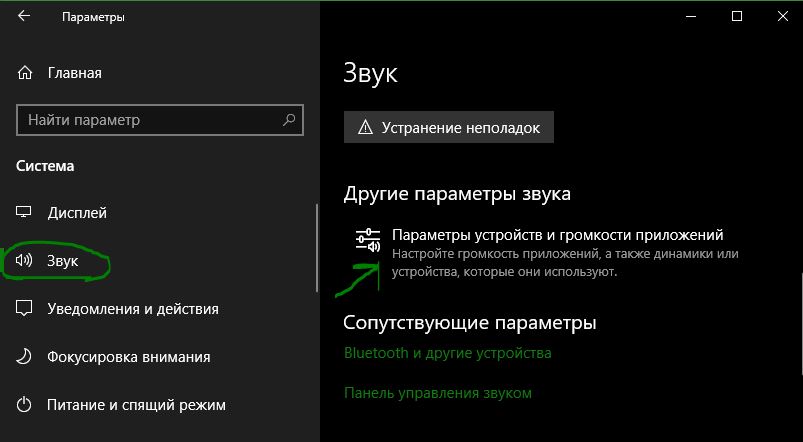
Настройка устройств вывода звука для разных программ в Windows 10
2. Как вы можете видеть на рисунке ниже, на странице отображаются все текущие приложения и игры. Если программа или приложение, для которого вы хотите установить устройство вывода звука по умолчанию не отображается в списке, убедитесь, что приложение или программа запущена в данный момент, если уже запущена, то перезапустите его. Если в веб-браузере есть несколько вкладок, воспроизводящих аудио, все вкладки будут отображаться как отдельные записи.
- Чтобы установить устройство вывода звука для приложения, выберите его в раскрывающемся списке «Вывод» рядом с записью приложения.
- Вы также можете установить различные уровни громкости для разных приложений с этой страницы. Просто переместите ползунок рядом с записью приложения, чтобы установить уровень громкости по умолчанию для этого приложения.
- К примеру у меня монитор с динамиками. Я настроил все уведомления на динамики моника, а качественный цифровой звук в браузеры, для фильмов и музыки. Вы можете также установить различные устройства ввода для разных приложений.
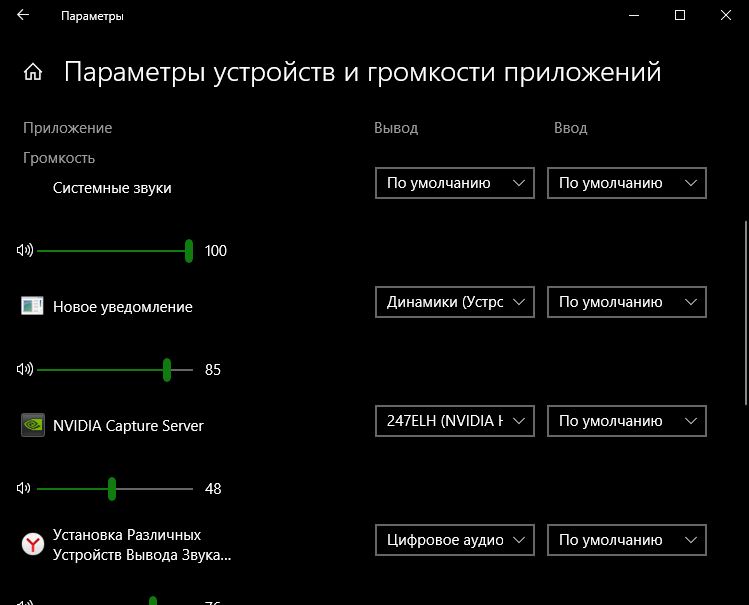
Смотрите еще:
- Почему Пропал и Не Работает Звук в Windows 10?
- Как исправить ошибку Critical Process Died в Windows 10
- dwm.exe: Что это такое и как работает в Windows 10
- Настройка и оптимизация SDD диска в Windows 10
- Не удается получить доступ к сайту и найти DNS-адрес сервера
Источник: mywebpc.ru
Одновременное управление звуком на разных устройствах в Windows
Настройка вывода звука по приложению в Windows 10

Начиная с апрельского обновления Windows 10 (версия 1803) позволяет не только настроить разную громкость звука для различных программ, но и выбрать отдельные устройства ввода и вывода для каждой из них.
Отдельные параметры вывода звука для разных программ в Windows 10
Найти необходимые параметры вы можете, нажав правой кнопкой мыши по значку динамика в области уведомлений и выбрав пункт «Открыть параметры звука». Откроются параметры Windows 10, пролистайте их до конца и нажмите по пункту «Параметры устройств и громкости приложений».

В результате вы попадете на дополнительную страницу параметров устройств ввода, вывода и громкости, которую разберем далее.

- Вверху страницы можно выбрать устройство вывода и ввода, а также громкость по умолчанию для системы в целом.
- Ниже вы обнаружите список запущенных в настоящий момент приложений, использующих воспроизведение или запись звука, например, браузер или проигрыватель.
- Для каждого из приложений можно задать собственные устройства вывода (воспроизведения) и ввода (записи) звука, а также громкость (причем если раньше для, например, Microsoft Edge этого сделать было нельзя, то теперь можно).
В моем тесте некоторые приложения не отображались, пока я не начинал воспроизводить какое-либо аудио в них, некоторые другие появлялись и без этого. Также, чтобы настройки вступили в силу иногда нужно закрыть программу (воспроизводящую или записывающую звук) и снова её запустить. Учитывайте эти нюансы. Также имейте в виду, что после изменения настроек по умолчанию, они сохраняются Windows 10 и будут использоваться всегда при запуске соответствующей программы.
При необходимости вы можете снова поменять параметры вывода и ввода звука для неё или же сбросить все настройки на настройки по умолчанию в окне параметров устройств и громкости приложений (после каких-либо изменений там появляется кнопка «Сбросить»).
Несмотря на появление новой возможности регулировки параметров звука отдельно для приложений, старый вариант, присутствовавший в предыдущей версии Windows 10 также остался: нажмите правой кнопкой по значку динамика, а затем выберите «Открыть микшер громкости».
Источник: remontka.pro
Как воспроизводить разные источники звука между динамиками и наушниками в Windows 11
Хотите знать, как одновременно воспроизводить звук из разных приложений через динамики и наушники? Что ж, с Windows 11 вам не нужно устанавливать какое-либо стороннее приложение, поскольку вы можете использовать его встроенные инструменты для настройки параметров звука вашей системы. Проверять Как одновременно воспроизводить звук в наушниках и динамиках в Windows 10.

Как изменить устройства вывода для разных приложений в Windows 11
Как уже упоминалось, вам не нужно устанавливать какое-либо приложение на компьютер с Windows 11 для воспроизведения разного звука на разных устройствах. Чтобы изменить устройство вывода для каждого приложения, мы будем использовать аудиомикшер.
Вот как это настроить:
- Подключите и проверьте гарнитуру Bluetooth или комплект наушников, которые вы используете, и убедитесь, что они работают правильно. Вы даже можете подключить несколько аудиоустройств Bluetooth к компьютеру с Windows.
- Откройте приложения и начните воспроизведение медиаконтента. Допустим, вы слушаете подкаст на YouTube. Если вы отключите звук на вкладке или приостановите подкаст, ваш браузер не появится в аудиомикшере устройства.
- Во время воспроизведения звука нажмите Win + I Отображает меню настроек Windows. Там направляйтесь к Система и выберите звук.
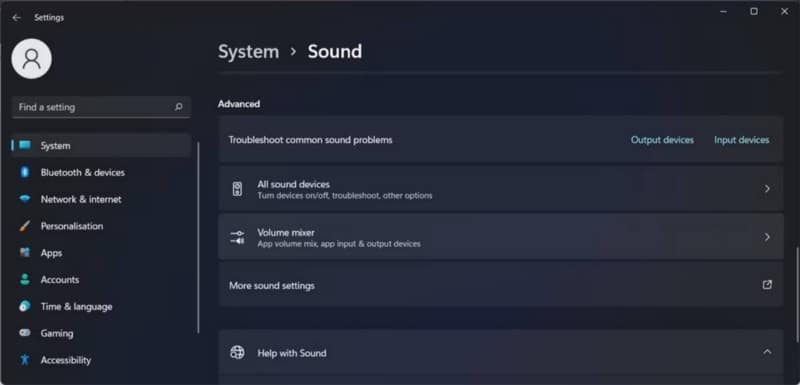
- Прокрутите вниз до дополнительных параметров и откройте аудио микшер.
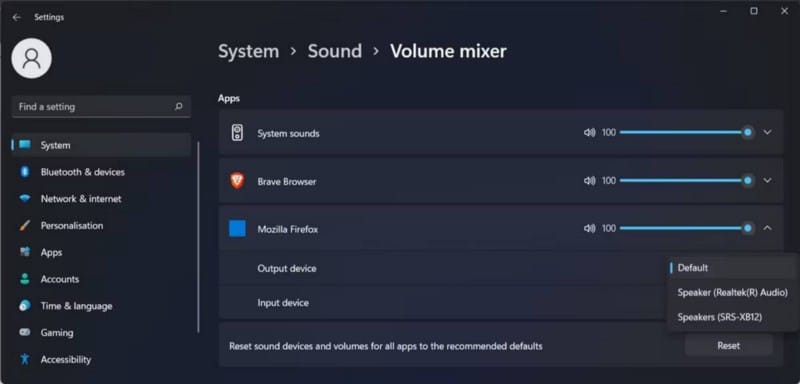
- Должны быть видны приложения, воспроизводящие мультимедийный контент, и устройства вывода по умолчанию для каждого из них. Разверните раскрывающееся меню «Вывод» и выберите новое устройство.
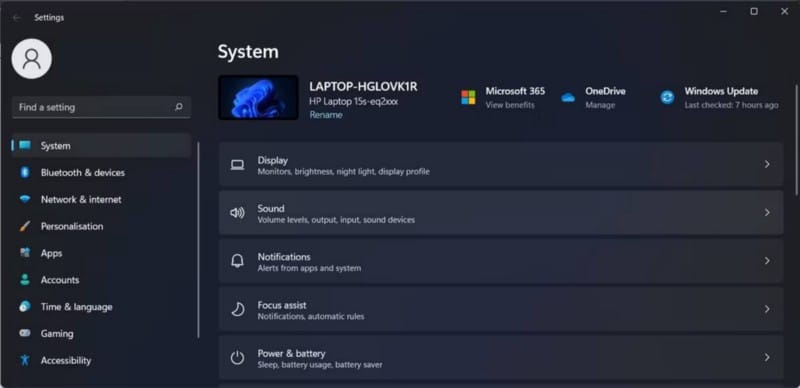
перед закрытием аудио микшер Вы должны отрегулировать громкость для каждого приложения, чтобы убедиться, что вы не установили слишком низкую громкость, чтобы ничего не слышать.
Как перезагрузить микшер
Windows 11 запомнит ваши настройки звука и будет продолжать воспроизводить звук через указанное в приложении устройство вывода до тех пор, пока это устройство подключено к вашему компьютеру. Если вы хотите вернуться к настройкам по умолчанию, откройте аудио микшер , как показано выше, прокрутите вниз и коснитесь Сброс настроек. Проверять Некоторые способы исправить задержку звука устройства Bluetooth в Windows 11.
Разные устройства, разный звук
Надеюсь, теперь вы можете слышать звук видеоигры через наушники, в то время как кто-то в комнате слушает подкаст.
Теперь, когда у вас есть эта настройка, почему бы не изучить другие способы настройки звука Windows? Например, два разных устройства могут воспроизводить один и тот же аудиоконтент. Теперь вы можете просмотреть Как исправить и улучшить качество звука в Windows.
Источник: www.dz-techs.com